iPhone - это устройство, которое обладает большим количеством полезных функций. Одной из них является возможность установки геолокации, которая позволяет определить ваше местоположение на карте. Однако, что делать, если вы перешли с Android на iPhone и не знаете, как настроить геолокацию? В этой статье мы расскажем вам о подробном гайде по установке геолокации с Android на iPhone, чтобы вы могли наслаждаться всеми ее преимуществами без каких-либо проблем.
Первым шагом при установке геолокации с Android на iPhone является активация службы геолокации на вашем устройстве. Для этого перейдите в меню "Настройки", затем выберите "Конфиденциальность" и перейдите в раздел "Службы геолокации". В этом разделе вы увидите список всех приложений, которые могут использовать геолокацию на вашем iPhone.
Далее необходимо убедиться, что службы геолокации включены. Если вы видите, что службы геолокации выключены, просто переместите переключатель рядом с ними в положение "Включено". Теперь вы будете иметь полный контроль над геолокацией на вашем iPhone и сможете настроить ее в соответствии со своими потребностями.
Android vs iPhone: как установить геолокацию?

Установка геолокации на Android:
- Откройте настройки вашего устройства Android.
- Найдите раздел "Локация" или "Службы геолокации".
- Включите опцию "Службы геолокации" или "Режим геолокации".
- Выберите способ определения местоположения – "GPS", "Wi-Fi и мобильная сеть" или "Только Wi-Fi".
- Настройте дополнительные параметры геолокации по своему усмотрению, если это требуется.
Установка геолокации на iPhone:
- Перейдите в меню "Настройки" на вашем iPhone.
- Выберите раздел "Конфиденциальность" или "Общие".
- Найдите и выберите пункт меню "Местоположение" или "Службы геолокации".
- Включите опцию "Службы геолокации" или "Разрешить доступ к местоположению".
- Выберите приложения, которым вы хотите разрешить доступ к геолокации.
Теперь у вас должна быть установлена геолокация на вашем устройстве Android или iPhone. Пожалуйста, имейте в виду, что для некоторых приложений может потребоваться дополнительная настройка геолокации внутри самих приложений.
Как повысить точность геолокации на Android?

Для повышения точности геолокации на устройствах Android можно использовать несколько методов:
1. Включите высокоточный режим геолокации:
Перейдите в настройки устройства, найдите раздел "Местоположение" и включите режим "Высокая точность". Этот режим использует GPS, Wi-Fi и мобильные данные для определения вашего местоположения с наибольшей точностью.
2. Обновите Google Play Services:
Убедитесь, что у вас установлена последняя версия Google Play Services. Это позволит использовать последние возможности и улучшения, связанные с геолокацией.
3. Позвольте приложениям использовать геолокацию в фоновом режиме:
Если вы хотите, чтобы приложения могли определять ваше местоположение даже в фоновом режиме, убедитесь, что у них есть разрешение на использование геолокации в фоновом режиме. Это можно сделать в настройках безопасности вашего устройства.
4. Перезагрузите устройство:
Иногда простое перезагрузка устройства может улучшить точность геолокации. Попробуйте перезагрузить ваше устройство и проверьте, изменилась ли точность определения местоположения.
Применение этих советов поможет повысить точность геолокации на устройствах Android и сделать использование данной функции более удобным.
Шаги для настройки геолокации на iPhone
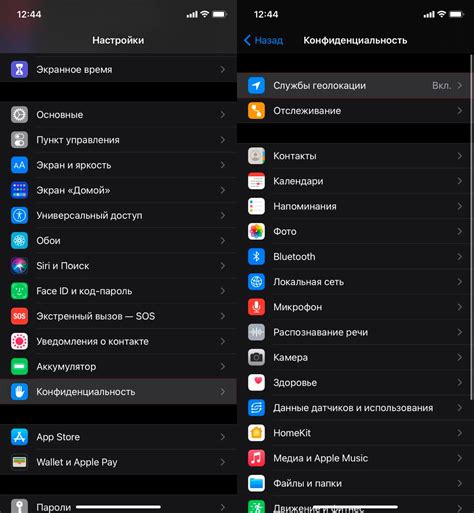
Настройка геолокации на iPhone позволяет приложениям получать доступ к вашему местоположению и предоставлять вам различные сервисы соответствующие вашему региону. Вот несколько простых шагов, которые помогут вам настроить геолокацию на вашем iPhone:
1. Откройте настройки на вашем iPhone, нажав на иконку "Настройки" на главном экране.
2. Прокрутите вниз и найдите в разделе "Конфиденциальность" в меню настроек.
3. Нажмите на "Геолокация", чтобы открыть настройки геолокации.
4. Включите геолокацию, переместив ползунок в правый положение.
5. В списке приложений, установленных на вашем iPhone, найдите те, для которых вы хотите разрешить доступ к геолокации, и выберите нужные варианты.
6. Возможно, некоторые приложения потребуют доступ к геолокации только при использовании их функций. Вы можете выбрать "Во время использования" или "Всегда" в режиме доступа к геолокации для каждого приложения по отдельности.
7. Также вы можете настроить геолокацию для системных служб, таких как "Карты" или "Службы геолокации и поиска", выбрав соответствующие опции в списке доступных приложений.
8. После того, как вы завершите настройку, вы можете закрыть настройки геолокации.
Теперь ваш iPhone готов к использованию геолокации, и вы сможете пользоваться приложениями, которые требуют доступа к местоположению. Обязательно помните, что постоянное использование геолокации может снизить время работы вашего устройства, поэтому настройте доступ к геолокации только для приложений, которым вы доверяете и которым действительно нужен доступ к вашему местоположению.
Почему геолокация важна для Android и iPhone?

Для пользователей Android и iPhone это означает возможность пользоваться удобными и полезными сервисами, которые основаны на геолокации. Например, приложения для поиска ближайших ресторанов, отелей или магазинов, автоматическое определение временной зоны и установка правильного времени, а также навигационные системы, которые помогут найти путь до нужного места.
Кроме того, геолокация является важным фактором для многих разработчиков при создании приложений. Благодаря возможности доступа к текущему местоположению, разработчики могут создавать приложения, которые адаптируются под конкретные условия пользователя. Например, рекламные приложения, которые могут показывать местную рекламу, или приложения для путешественников, которые могут предлагать интересные маршруты и места для посещения.
В целом, геолокация является одной из ключевых технологий, которая делает использование смартфонов Android и iPhone более удобным и функциональным, расширяя возможности пользователей и предоставляя им уникальные и персонализированные сервисы. Поэтому она остается важной фичей для большинства пользователей и разработчиков мобильных приложений.
Как включить геолокацию в приложениях на Android и iPhone?

Включение геолокации на Android
На Android геолокация включается следующим образом:
- Откройте "Настройки" на вашем Android-устройстве.
- Прокрутите вниз и выберите "Местоположение" (или "Location").
- На странице "Местоположение" включите переключатель "Местоположение" (или "Location") для активации геолокации.
- Дополнительно вы можете выбрать режим геолокации, такой как "Точное местоположение" или "Батарея и местоположение".
После того, как вы включите геолокацию на Android, приложения смогут получать данные о вашем местоположении.
Включение геолокации на iPhone
На iPhone геолокация включается следующим образом:
- Откройте "Настройки" на вашем iPhone.
- Прокрутите вниз и выберите "Конфиденциальность" (или "Privacy").
- В разделе "Конфиденциальность" выберите "Геолокация" (или "Location Services").
- Включите переключатель "Геолокация" (или "Location Services") для активации геолокации.
- Дополнительно вы можете управлять настройками геолокации для каждого приложения в списке ниже.
После того, как вы включите геолокацию на iPhone, приложения смогут получать данные о вашем местоположении.
Важно отметить, что когда геолокация активирована, некоторые приложения могут использовать ее постоянно, что может влиять на время работы батареи устройства. Вы можете управлять доступом к геолокации для каждого приложения в настройках устройства.
Топ приложений, использующих геолокацию
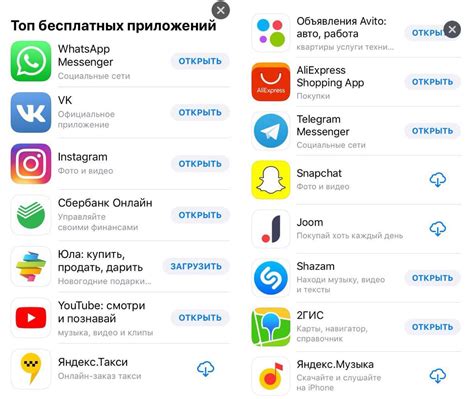
С развитием технологий геолокации множество приложений используют эту функцию для обеспечения более удобного пользовательского опыта и предоставления персонализированных услуг. Вот несколько популярных приложений, которые активно используют геолокацию:
1. Карты Google
Это одно из самых популярных приложений карт, которое позволяет пользователю находить местоположение на карте, создавать маршруты, искать ближайшие места и многое другое. Благодаря геолокации вы всегда будете знать, где находитесь и как добраться до нужного вам места.
2. Яндекс.Карты
Это приложение предлагает похожий функционал, как и Карты Google, но с учетом особенностей Российского рынка. Оно также позволяет найти местоположение на карте, искать места, прокладывать маршруты и многое другое.
3. Instagram
Это популярное приложение для обмена фотографиями позволяет пользователям добавлять геолокацию к своим фотографиям. Таким образом, вы можете указать, где именно была сделана фотография, и другие пользователи могут узнать, где вы побывали.
4. Uber
Приложение Uber использует геолокацию для своих основных функций - заказа такси и отслеживания маршрута в реальном времени. Благодаря этому, вы можете легко вызвать такси и следить за высокоточным отображением вашего пути.
5. Foursquare
Это приложение сочетает социальную сеть и геолокацию. Вы можете делиться своими местоположениями с друзьями, искать рекомендации по местам, которые стоит посетить, и получать персонализированные предложения на основе вашего местоположения.
Это только небольшой список приложений, которые широко используют геолокацию для обеспечения удобства и индивидуального подхода к пользователям. С каждым годом все больше приложений начинают использ
Секреты сохранения энергии при использовании геолокации
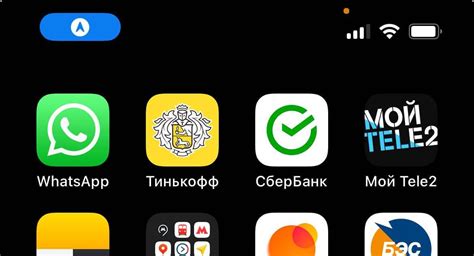
Геолокация может быть очень полезным инструментом на вашем iPhone, но она также может быть одним из крупных потребителей энергии. Если вы хотите сэкономить заряд вашего устройства и продлить время его работы, вот несколько секретов, как управлять использованием геолокации и сохранить энергию:
1. Ограничьте приложения, которые могут использовать геолокацию
Перейдите в настройки вашего iPhone и прокрутите вниз до раздела "Конфиденциальность". Затем выберите "Геолокация" и перечислите только те приложения, которые имеют разрешение использовать геолокацию. Отключение этой функции для большинства приложений может значительно сэкономить заряд батареи.
2. Используйте режим экономии энергии
В настройках вашего iPhone есть функция "Режим экономии энергии", которая автоматически отключает некоторые энергозатратные функции, включая использование геолокации. Включите этот режим, когда вы чувствуете, что заряд батареи истощается слишком быстро.
3. Отключите службу геолокации для ненужных приложений
Если у вас есть приложения, которым не требуется геолокация для своей работы, вы можете полностью отключить эту функцию для них. Перейдите в настройки iPhone, выберите "Геолокация" и затем перечислите все приложения, в которых вы не хотите использовать геолокацию. Это поможет увеличить время работы устройства без подзарядки.
4. Используйте геолокацию только в нужное время
Если вы не требуете непрерывного отслеживания вашего местоположения, попробуйте использовать геолокацию только тогда, когда это действительно необходимо. Некоторые приложения предлагают опцию "Всегда", "Только во время использования" или "Отключено". Выберите самую экономичную опцию для каждого приложения, чтобы сохранить заряд вашей батареи.
Следуя этим советам, вы сможете существенно продлить время работы вашего iPhone при использовании геолокации и сэкономить энергию для других активностей.
Проблемы с геолокацией на Android и iPhone и их решение

Установка геолокации на Android и iPhone может вызвать определенные проблемы, связанные с настройками и доступом к геоданным. В данном разделе мы рассмотрим наиболее распространенные проблемы и предложим возможные решения.
- Отключен GPS или мобильные данные: Если у вас не включены GPS или мобильные данные на вашем устройстве, геолокация не будет работать. Убедитесь, что соответствующие функции включены в настройках вашего устройства.
- Недостаточные разрешения: Некоторые приложения требуют специальных разрешений для доступа к геолокации. Убедитесь, что вы предоставили необходимые разрешения. Это можно сделать в настройках безопасности вашего устройства.
- Проблемы с точностью: На некоторых устройствах может возникнуть проблема с точностью определения местоположения. В таком случае попробуйте перезагрузить устройство или обновить версию операционной системы.
- Неправильное время и дата: Некоторые приложения могут иметь проблемы с геолокацией, если на вашем устройстве неправильно установлено время и дата. Убедитесь, что они правильно настроены.
- Проблемы с сетью: Если у вас возникли проблемы с подключением к сети или мобильным оператором, геолокация может не работать. Проверьте соединение и убедитесь, что у вас есть доступ к интернету.
Это лишь некоторые из возможных проблем, связанных с геолокацией на Android и iPhone. Если вы продолжаете сталкиваться с проблемами, рекомендуется обратиться к специалисту или переустановить приложение, чтобы восстановить его нормальное функционирование.
Защита приватности: как обезопасить свои данные при использовании геолокации?

Использование геолокации на мобильных устройствах может представлять определенные риски для вашей приватности и безопасности. Ведь при активации геолокации ваше местоположение может быть отслеживаемым и доступным для различных приложений, сервисов и даже злоумышленников.
Однако есть несколько мероприятий, которые помогут вам обезопасить свои данные при использовании геолокации:
- Проверьте разрешения приложения: перед установкой приложения, требующего доступ к вашей геолокации, важно внимательно прочитать его политику конфиденциальности и разрешения на использование локации. Выбирайте приложения с хорошей репутацией и предоставляющие возможность выборочного разрешения доступа к данным о вашем местоположении.
- Ограничьте доступ: управляйте доступом приложений к вашей геолокации. В настройках вашего устройства можно выбрать, какие приложения имеют доступ к данным о местоположении. Откройте настройки приватности или безопасности и проверьте, какие приложения используют геолокацию, и отключите доступ для тех, которые вам не нужны.
- Используйте VPN: виртуальная частная сеть (VPN) предоставляет дополнительную защиту для передачи данных между вашим устройством и сервером. Подключение к VPN может помочь скрыть ваше реальное местоположение и защитить ваши личные данные.
- Периодически проверяйте разрешения: время от времени стоит переходить в настройки приватности и проверять, какие приложения имеют доступ к вашей геолокации. Если приложение больше не нуждается в доступе, отключите его.
- Не делитесь своим местоположением с незнакомцами: будьте осторожны, когда делитесь информацией о своем местоположении в социальных сетях или с незнакомыми людьми. Эта информация может быть использована вами в нежелательный способ или стать целью злоумышленников.
Соблюдая эти меры предосторожности, вы сможете обезопасить свои данные при использовании геолокации на вашем устройстве, сохраняя тем самым свою приватность и безопасность.